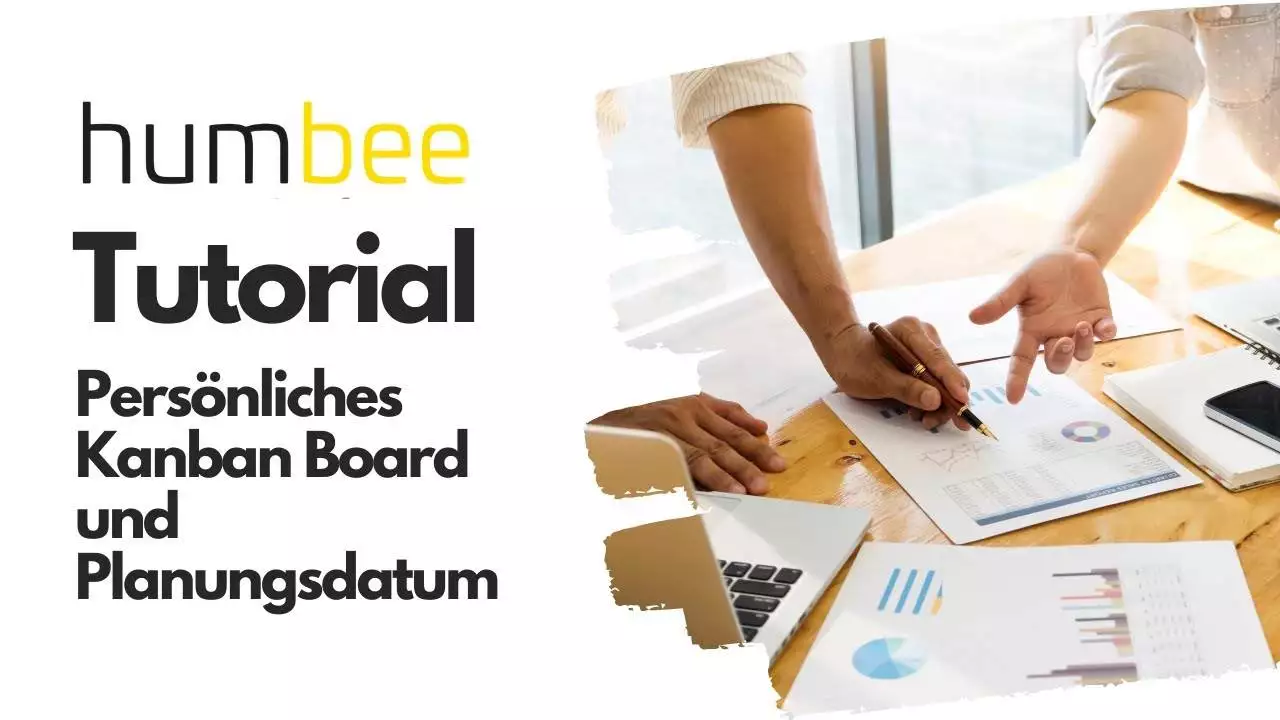Wenn eine neue Kollegin oder ein neuer Kollege ins Team kommt, muss er natürlich auch Zugriff auf die gemeinsame Arbeitsumgebung erhalten. In vielen modernen Systemen ist dafür ein zentraler Mandant eingerichtet, über den alle Benutzer verwaltet werden. Als Administratorin oder Administrator stehen Sie dann vor der Aufgabe, diesen neuen Benutzer dem richtigen Mandanten zuzuweisen.
In diesem Tutorial zeigen wir Ihnen Schritt für Schritt, wie Sie innerhalb weniger Minuten neue Benutzerzugänge anlegen und korrekt dem gewünschten Mandanten zuordnen. So stellen Sie sicher, dass neue Teammitglieder reibungslos starten können – ohne technische Hürden.
Schritt für Schritt Anleitung zur Hinzugfügung neuer Benutzer in humbee
Verwaltungsübersicht öffnen
Loggen Sie sich zunächst in das System ein. In der Startansicht klicken Sie oben rechts auf Ihren Namen und wählen Sie im Dropdown-Menü den Punkt „Verwaltung“ aus. Dies führt Sie zur zentralen Verwaltungsübersicht Ihres Mandanten.
Navigation zur Benutzerverwaltung
Benötigen Sie Informationen von Kolleginnen oder Kollegen, die nicht direkt am Vorgang beteiligt sind, nutzen Sie die Funktion „Nachricht“. In der Verwaltungsübersicht finden Sie oben links die Kachel „Benutzer“. Klicken Sie auf diese Kachel, um in die Benutzerverwaltung zu gelangen. Hier können Sie Zugangsregeln definieren und bestehende Benutzer einsehen.
Definition der Zugangsregel für neue Benutzer
Innerhalb der Benutzerverwaltung sehen Sie ein Feld zur Eingabe von E-Mail-Adressen. Tragen Sie hier die E-Mail-Adresse des neuen Kollegen ein, z. B. „thomas.mann@innovativ.de“. Damit geben Sie dem System die Information, dass diese Adresse zu Ihrem Mandanten gehört.
Registrierung durch den neuen Benutzer
Der neue Kollege kann sich nun ganz einfach über die Startseite des Systems registrieren – mit genau der E-Mail-Adresse, die Sie zuvor eingetragen haben. Das System erkennt dann automatisch, dass dieser Benutzer z. B. zur Innovativ AG (bzw. Ihrem jeweiligen Mandanten) gehört.
Zugriff wird gewährt
Nach erfolgreicher Registrierung und Zuordnung kann der neue Benutzer sofort als Anwender im System arbeiten. Ohne korrekt hinterlegte Zugangsregel würde der Zugang fehlschlagen, da das System den Mandanten nicht zuordnen kann.
Fazit
Mit nur wenigen Klicks ermöglichen Sie neuen Kolleginnen und Kollegen den Zugriff auf Ihr zentrales System. Denken Sie daran: Die E-Mail-Adresse muss exakt so eingetragen werden, wie sie später bei der Registrierung verwendet wird – sonst kann der Benutzer nicht korrekt zugeordnet werden.

Keine Tutorials mehr verpassen!
Möchten Sie kein neues humbee-Tutorial mehr verpassen? Wir informieren Sie, sobald ein neues Video verfügbar ist.
Unsere Tutorials sind ideal für alle, die humbee neu kennenlernen oder bereits vertraute Funktionen noch effektiver im Arbeitsalltag einsetzen möchten.
Erfahren Sie praxisnah, wie Sie humbee gezielt einsetzen – für mehr Effizienz in Ihrem Unternehmen.